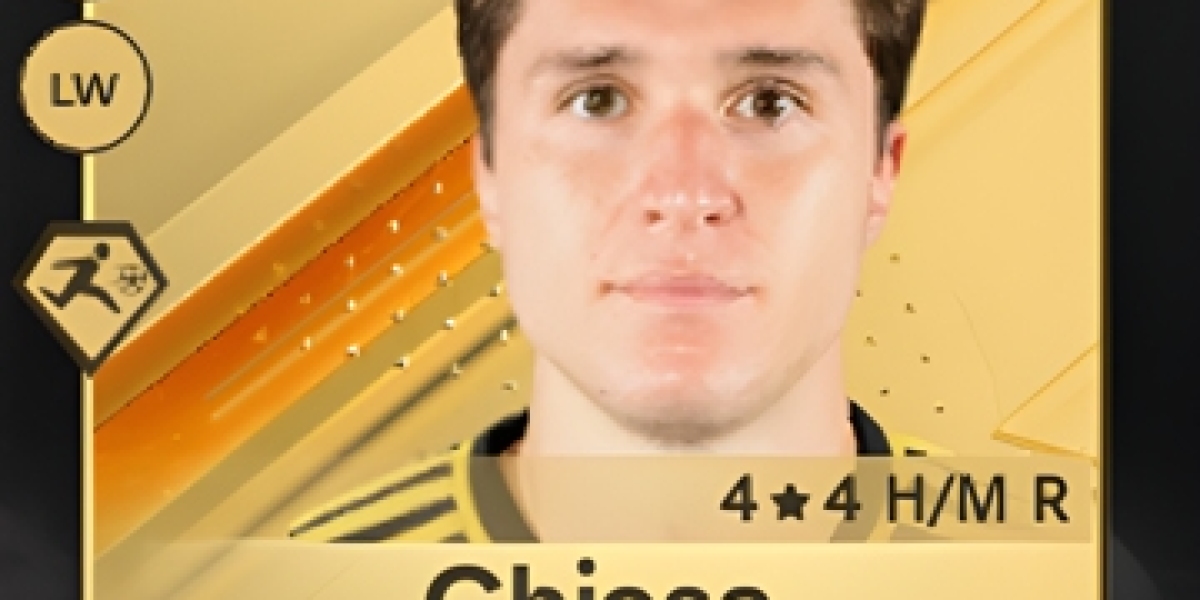I. Lí do Facebook của bạn có nhiều người kết bạn nhưng không có người theo dõi
- Do bạn chưa bật tính năng theo dõi.
- Do Facebook của bạn không còn lời mời kết bạn.
- Do bạn chưa bật hiển thị số người theo dõi Facebook.
II. Cách chuyển bạn bè thành người theo dõi trên Facebook
1. Trên điện thoại
Hướng dẫn nhanh
- Mở ứng dụng Facebook, nhấn vào biểu tượng 3 dấu gạch Chọn Cài đặt quyền riêng tư.
- Chọn Cài đặt.
- Chọn Bài viết tại mục Đối tượng và chế độ hiển thị.
- Chọn Ai có thể xem các bài viết của bạn trong tương lai?
- Chọn Dùng thử ngay.
- Chọn biểu tượng mũi tên tại mục quyền riêng tư.
- Chọn Công khai Chọn Xong.
- Tiến hành đăng nội dung bài viết mới Chọn Đăng.
Hướng dẫn chi tiết
Bước 1: Mở ứng dụng Facebook, nhấn vào biểu tượng 3 dấu gạch ở góc dưới bên phải Chọn Cài đặt Quyền riêng tư (Đối với iOS).
Đối với Android, nhấn vào biểu tượng 3 dấu gạch ở góc trên bên phải Chọn Cài đặt Quyền riêng tư.
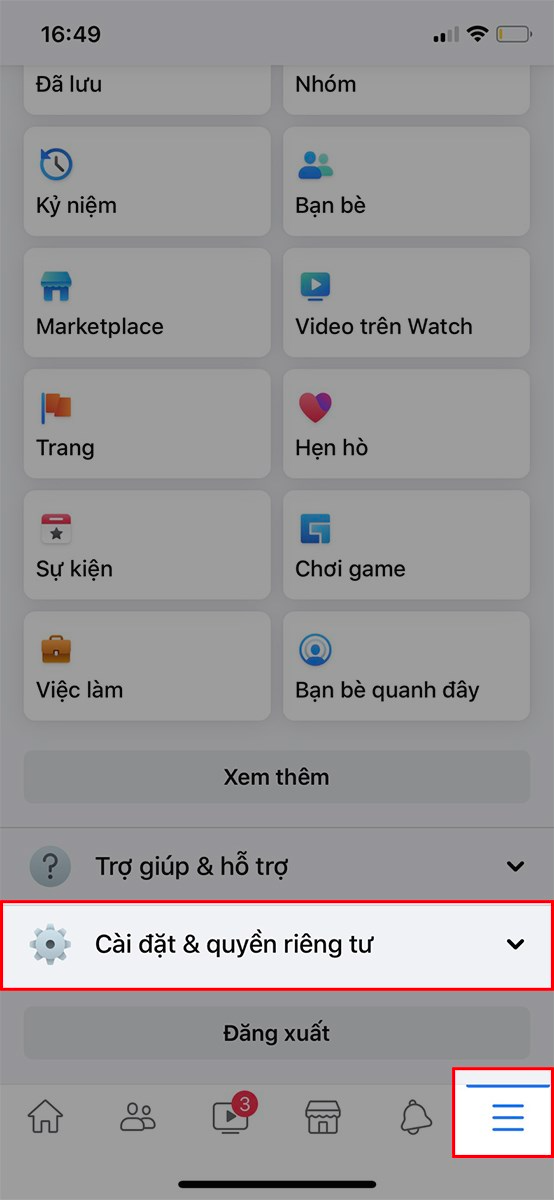
Nhấn vào biểu tượng 3 dấu gạch ở góc dưới bên phải Chọn Cài đặt Quyền riêng tư
Bước 2: Chọn Cài đặt.
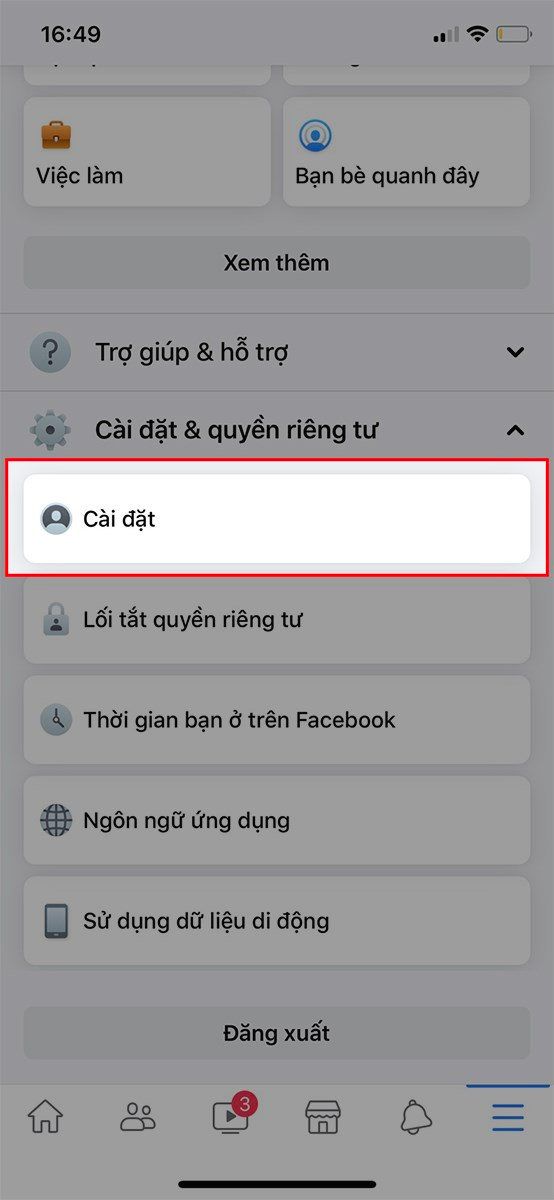
Chọn Cài đặt
Bước 3: Chọn Bài viết tại mục Đối tượng và chế độ hiển thị.
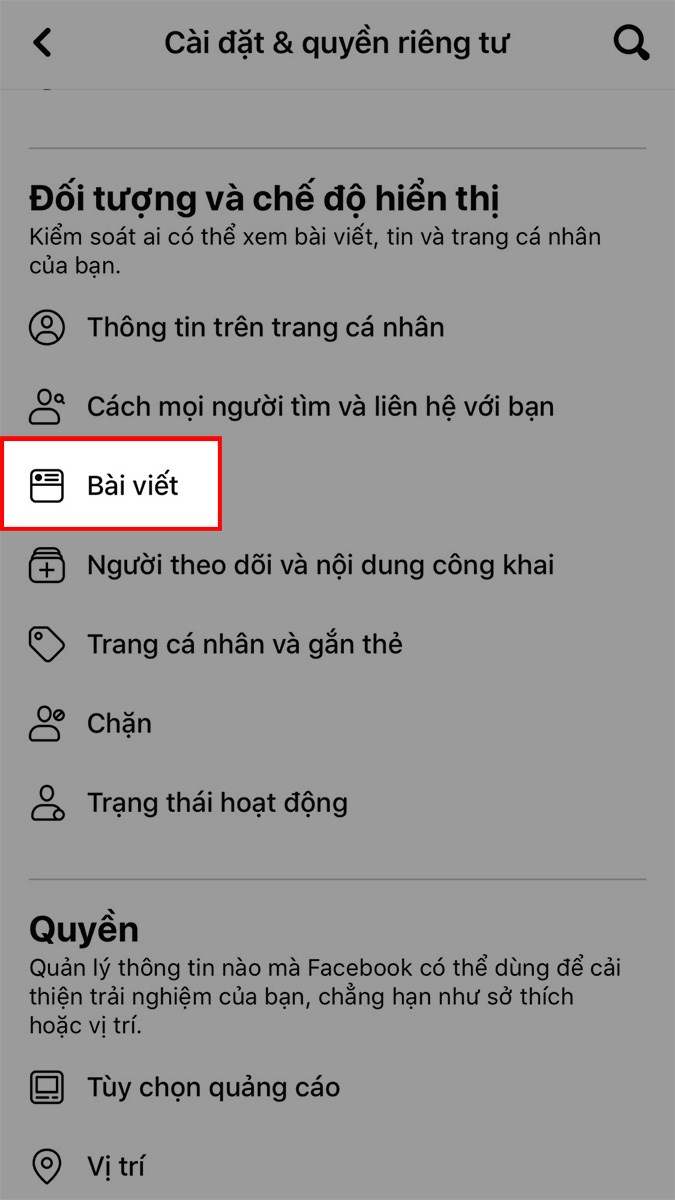
Chọn Bài viết tại mục Đối tượng và chế độ hiển thị
Bước 4: Chọn Ai có thể xem các bài viết của bạn trong tương lai?

Chọn Ai có thể xem các bài viết của bạn trong tương lai?
Bước 5: Chọn Dùng thử ngay.
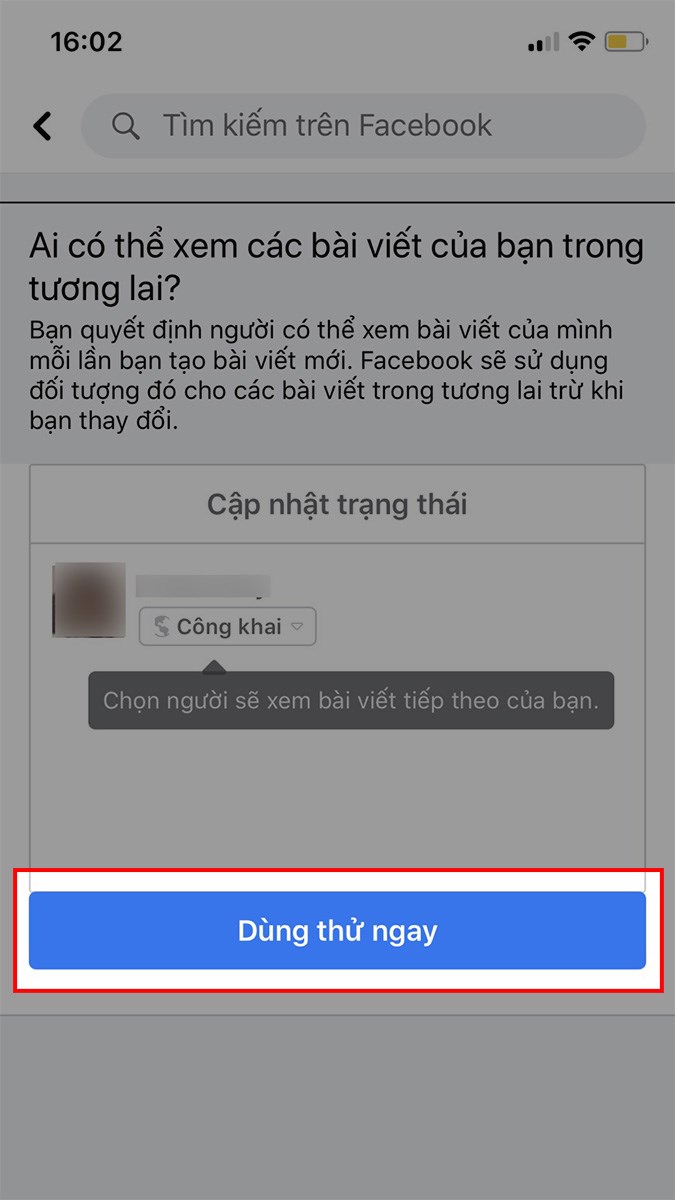
Chọn Dùng thử ngay
Bước 6: Chọn biểu tượng mũi tên tại mục quyền riêng tư.

Chọn biểu tượng mũi tên tại mục quyền riêng tư
Bước 7: Chọn Công khai Chọn Xong.
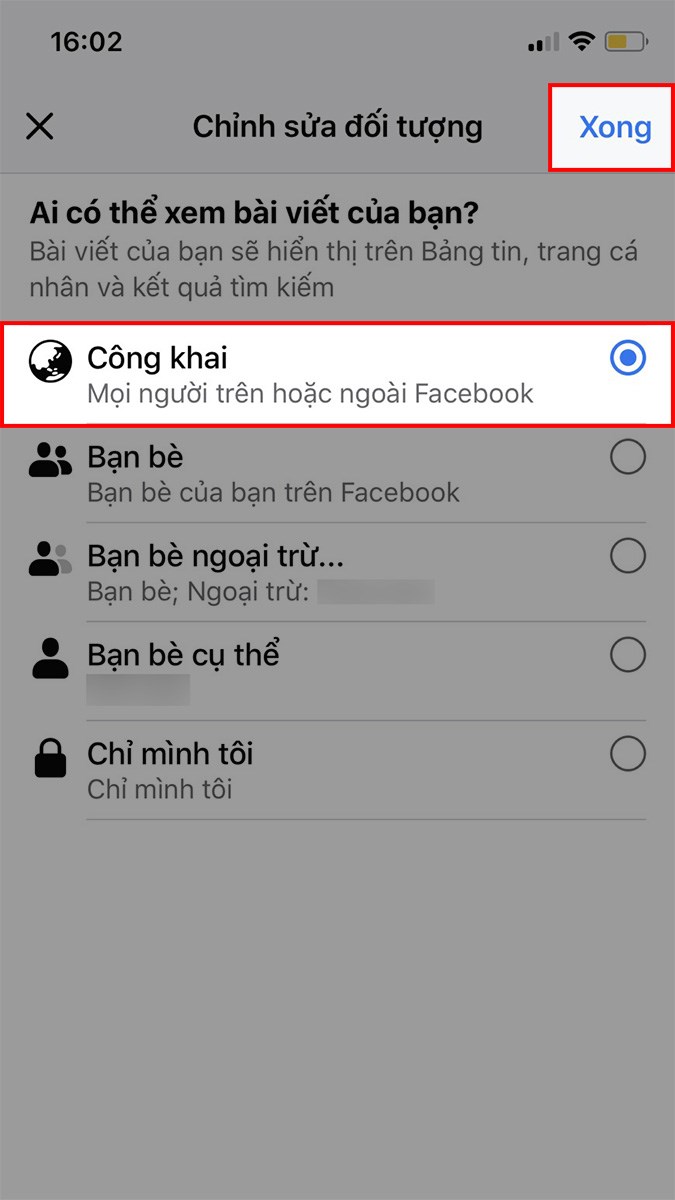
Chọn Công khai Chọn Xong
Bước 8: Tiến hành đăng nội dung bài viết mới Chọn Đăng.

Tiến hành đăng nội dung bài viết mới Chọn Đăng
2. Trên máy tính
Hướng dẫn nhanh
- Mở Facebook trên máy tính, nhấn vào biểu tượng tam giác. Chọn Cài đặt quyền riêng tư.
- Chọn Cài đặt.
- Chọn Quyền riêng tư Chọn Chỉnh sửa tại mục Ai có thể xem các bài viết của bạn trong tương lai?
- Nhấn vào biểu tượng mũi tên Chọn Công khai.
Hướng dẫn chi tiết
Bước 1: Mở Facebook trên máy tính, nhấn vào biểu tượng tam giác ở góc trên bên phải Chọn Cài đặt quyền riêng tư.
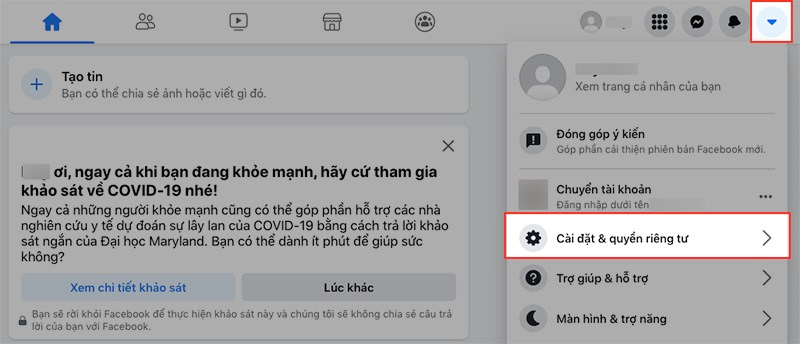
Nhấn vào biểu tượng tam giác ở góc trên bên phải Chọn Cài đặt quyền riêng tư
Bước 2: Chọn Cài đặt.
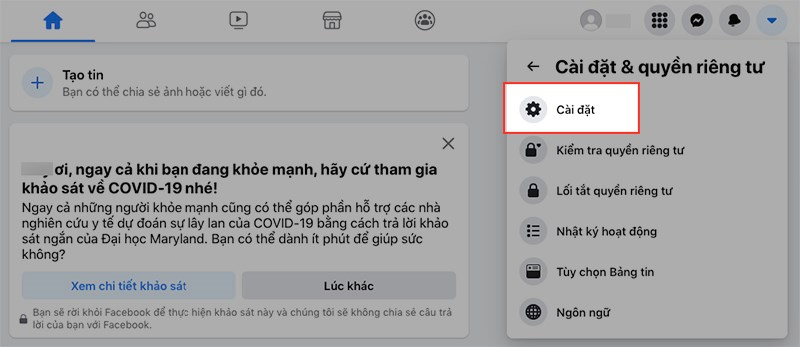
Chọn Cài đặt
Bước 3: Chọn Quyền riêng tư Chọn Chỉnh sửa tại mục Ai có thể xem các bài viết của bạn trong tương lai?
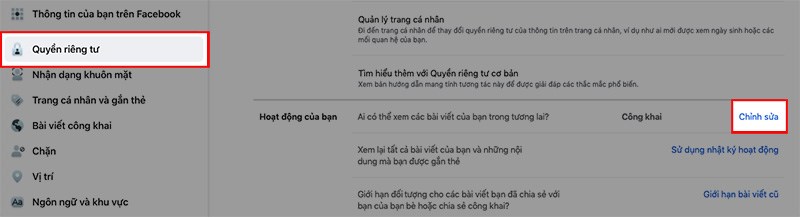
Chọn Quyền riêng tư Chọn Chỉnh sửa
Bước 4: Nhấn vào biểu tượng mũi tên Chọn Công khai.
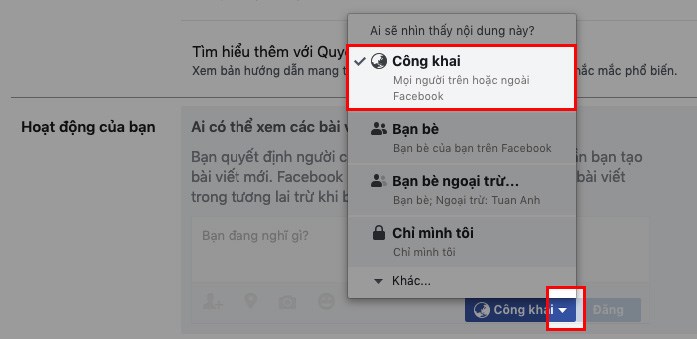
Nhấn vào biểu tượng mũi tên Chọn Công khai
Lưu ý:
- Những người đã gửi lời mời kết bạn đến bạn sau khi bật tính năng này sẽ tự động chuyển thành trạng thái đang theo dõi Facebook của bạn.
- Nếu bạn đã đồng ý những lời mời kết bạn thì bạn và những người đó đã là bạn bè với nhau trên Facebook và không chuyển thành người theo dõi được nữa.
Bài viết trên đã hướng dẫn cho các bạn 2 cách chuyển bạn bè thành người theo dõi trên Facebook. Nếu bạn thấy hữu ích thì hãy chia sẻ với bạn bè và đừng quên để lại bình luận phía bên dưới nhé!